Sich selbst als BCC zu setzen ist eine sehr nützliche Sache, um E-Mails nachzuverfolgen. Wenn Sie es vorziehen, eine von Ihnen gesendete E-Mail in Ihrem Posteingang zu haben, normalerweise zum Zwecke der Nachverfolgung, ist das Hinzufügen Ihrer eigenen E-Mail-Adresse als BCC die richtige Wahl. Dies wird jedoch oft übersehen, wenn eine wichtige E-Mail gesendet wird, was dazu führt, dass sie vergessen, nachzufassen. Dies kann später leicht zu Problemen führen.
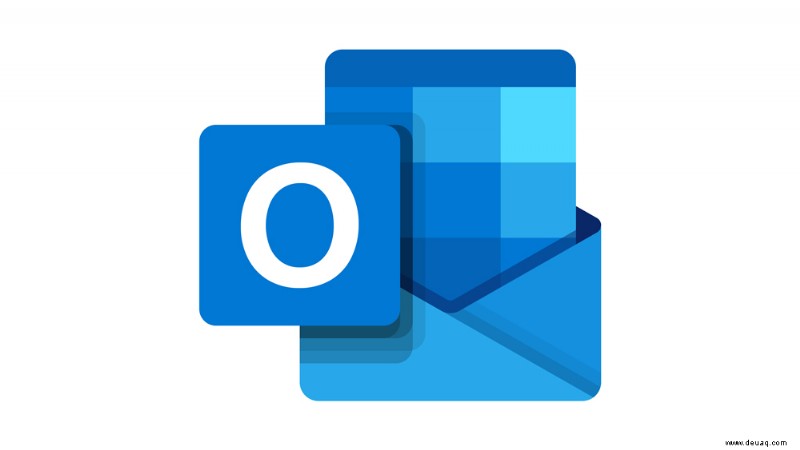
Glücklicherweise gibt es eine Möglichkeit, sich selbst automatisch als BCC zu markieren, wenn Sie eine E-Mail senden. Dies ist eine todsichere Methode, um sicherzustellen, dass Sie jede E-Mail nachverfolgen. Das Aktivieren des automatischen Self-BCCing ist jedoch nicht wirklich einfach. Dazu gehört das Erstellen einer Regel in Outlook.
Regeln und Benachrichtigungen verwalten
Auto BCC und CC ist eine große Sache in Outlook. Während Sie dafür ein neues Add-on für Ihr browserbasiertes E-Mail-Konto herunterladen müssen, können Sie in Microsoft Outlook eine Regel erstellen. Die Regelfunktion finden Sie unter Regeln und Benachrichtigungen verwalten Menüoption in der oberen Mitte des Bildschirms auf der Startseite unter den Regeln Symbol.
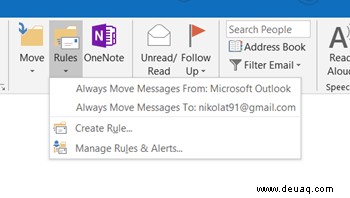
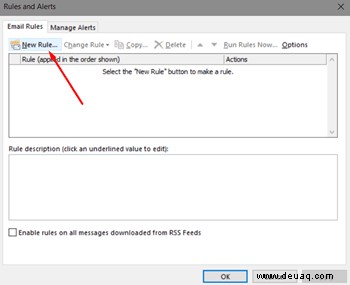
Klicken Sie auf Regeln und Benachrichtigungen verwalten und Sie sehen ein neues Fenster, in dem Sie die Möglichkeit haben, eine neue Regel zu erstellen. Klicken Sie auf Neue Regel in der oberen linken Ecke dieses Fensters. Sie sehen 3 Kategorien:Bleiben Sie organisiert , Bleiben Sie auf dem Laufenden und Bei einer leeren Regel beginnen . Wählen Sie Regel auf von mir gesendete Nachrichten anwenden aus unter der Regel Beginne bei Null Kategorie.
Bedingungen
Im Fenster des Regelassistenten können Sie auswählen, welche E-Mails als BCCs an Sie gesendet werden. Zum Beispiel durch die Überprüfung mit bestimmten Wörtern im Betreff Optionen erstellen Sie die automatische BCC-Regel für E-Mails mit bestimmten Wörtern, die Sie erwähnen.
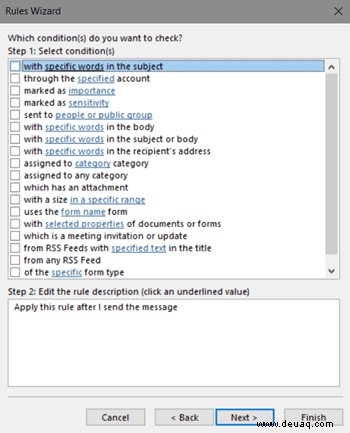
Da Sie derjenige sind, der die E-Mail versendet, können Sie diese clevere Option nutzen, um Ihre E-Mails automatisch zu sortieren. Sie können das Wort „Follow-up“ in die Liste der spezifischen Wörter einfügen und die E-Mails markieren, die mit diesem Wort nachverfolgt werden müssen.
Es gibt auch viele andere interessante Bedingungen, die Sie für Ihre E-Mails festlegen können. Wenn Sie möchten, dass alle von Ihnen gesendeten E-Mails als BCC in Ihrem Posteingang gespeichert werden, klicken Sie einfach auf Weiter , ohne eines der aufgelisteten Kästchen anzukreuzen.
Ausnahmen
Ausnahmen sind hier im Wesentlichen das Gegenteil von Bedingungen. Wie Sie wahrscheinlich erraten haben, skizzieren Sie hier Situationen, in denen Sie nicht sind möchten sich selbst als BCC einschließen. Sie könnten dem gleichen Beispiel von oben folgen und außer wenn der Betreff bestimmte Wörter enthält verwenden Option zum Hinzufügen einer Ausnahme. In diesem Beispiel könnten Sie den Befehl „Nicht-Follow-up“ verwenden, aber dies könnte zu Unordnung und sogar zu einem Fehler führen, da die Follow-up-Wörter bereits Teil Ihrer Bedingungen sind.
Sie sind vielleicht besser dran mit außer wenn an Personen oder öffentliche Gruppen gesendet oder die außer wenn einer Kategorie zugewiesen Ausnahmen.
Aktionen
Hier „programmieren“ Sie die Aktionen, die diese Regel anwendet. Das heißt, hier wählen Sie aus, was mit den E-Mails passiert, für die Sie Bedingungen festgelegt haben. Sie möchten sicherstellen, dass eine von Ihnen gesendete E-Mail in Ihrem Posteingang landet, aber eine direkte BCC-Befehlsautomatisierung gibt es hier leider nicht. Das bedeutet nicht, dass Sie einen BCC nicht imitieren können.
Wählen Sie zunächst Cc die Nachricht an Personen oder öffentliche Gruppe aus im Schritt Aktionen des Regelassistenten. Klicken Sie jetzt auf Personen oder öffentliche Gruppe und geben Sie Ihre E-Mail-Adresse ein. So stellen Sie sicher, dass die von Ihnen gesendete E-Mail, die die festgelegten Bedingungen erfüllt, in Ihrem Posteingang landet. Wenn Sie nicht möchten, dass Ihre E-Mail-Adresse öffentlich in den von Ihnen gesendeten E-Mails erscheint, aktivieren Sie die Option Kopie in den angegebenen Ordner verschieben Klicken Sie im ersten Schritt auf den Angegebenen Ordner Link und wählen Sie Ihren Posteingang aus.

BCC in Ihrem Posteingang
Wenn Sie Ihre eigene Post an Ihre Bedürfnisse anpassen, erhalten Sie einen großen Vorteil bei Ihrer Arbeit. Es sorgt dafür, dass Ihr Posteingang fein sortiert ist und eine gute Organisation in jedem Arbeitsbereich unerlässlich ist. Natürlich hat der Regelassistent von Outlook mehr Anwendungsfälle als nur das Einrichten eines automatischen BCC. Es ist jedoch wichtig, die Dinge sorgfältig zu planen und sicherzustellen, dass sich die Ausnahmen und Bedingungen nicht überschneiden und dass sie die richtigen E-Mail-Typen umfassen.
Gut gemachte automatische BCC-Regeln können Ihnen beim Sortieren Ihres Posteingangs sehr helfen. Wenn Sie es jedoch schlecht machen, könnten Sie Ihren Posteingang überfluten und ein noch größeres Problem schaffen als das, das Sie lösen wollten.
Verwenden Sie automatisches BCC in Outlook? Wie hast du es eingerichtet? Welche Ausnahmen und Bedingungen verwenden Sie und welche anderen Regeln haben Sie erstellt?